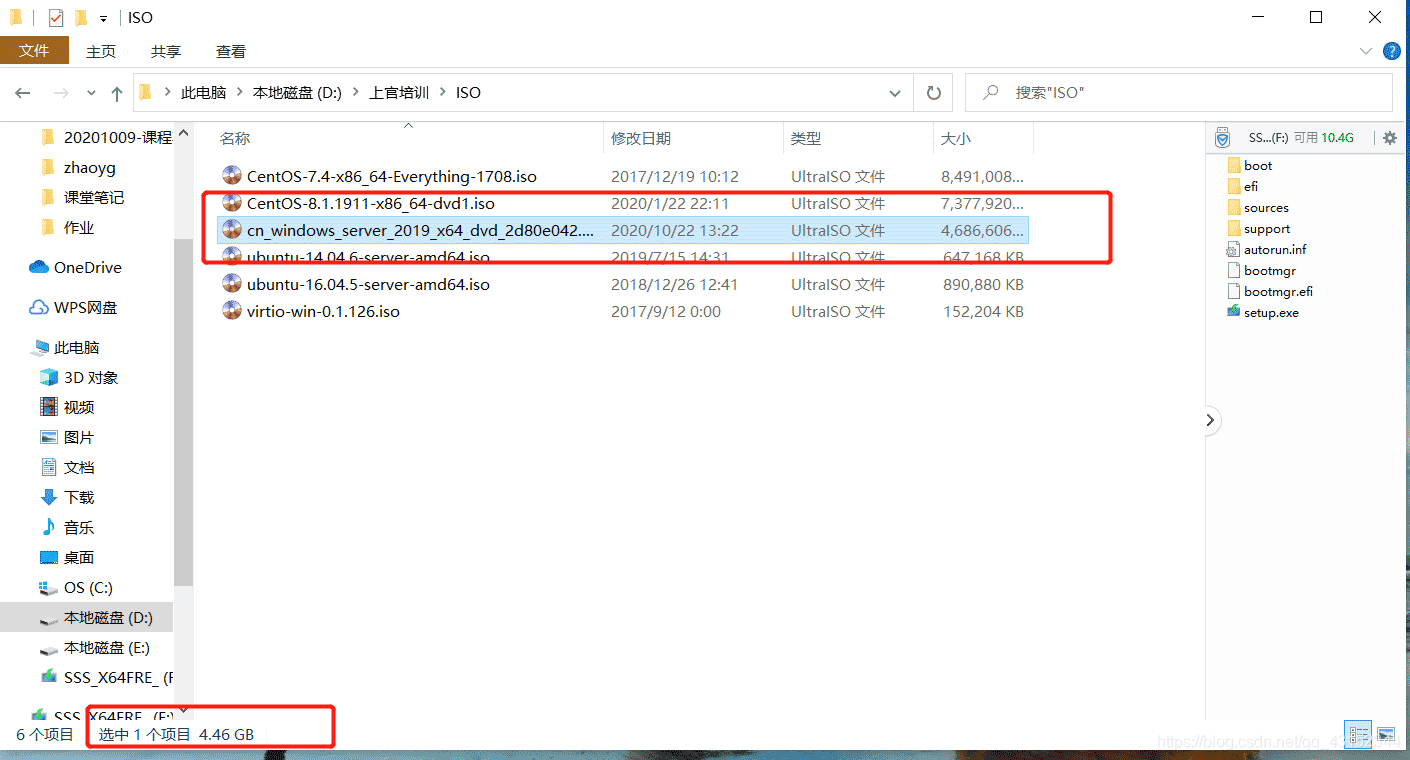一、准备工作
1、下载windows server 2019 ISO镜像文件;
下载链接:ed2k://|file|cn_windows_server_2019_updated_jun_2021_x64_dvd_87120d88.iso|5831747584|D62446821CE9EEF61AA2DD207C2BA54C|/
2、下载对应服务器的raid阵列卡驱动和服务器的其他硬件驱动;华为:https://support.huawei.com/enterprise/zh/category/intelligent-servers-pid-1548148142425?submodel=software戴尔:https://www.dell.com/support/home/zh-cn联想:https://datacentersupport.lenovo.com/cn/zcHPE:https://support.hpe.com/connect/s/?language=zh_CN新华三:https://www.h3c.com/cn/Service/Document_Software/Software_Download/3、使用系统启动盘制作工具将下载好的windows server 2019 ISO镜像文件刻录到光盘或U盘当中;
二、系统引导安装
1、正常引导系统安装U盘或者光盘后,可能会提示”Press any key to continue…”,此时需要按键盘任意键以启动Windows安装程序;
随后进入”Windows is loading files”画面和”Starting Windows”画面;
2、然后进入Windows安装程序图形界面,一般默认不动,点击”下一步”;
3、安装Windows,点击”现在安装”;
4、输入秘钥,点击下一步,如下图所示:
输入产品密钥,没有密钥可跳过,点击我没有产品密钥
三、选择要安装的版本
1、选择要安装的版本,我们选择”桌面体验”版本,点击”下一步” ;
注:Standard是标准版,最多在两颗处理器上运行两个虚拟机。
Datacenter是数据中心版,最多两颗处理器上运行不限数量个虚拟机。
2、许可协议,勾选”我接受许可条款”复选框,再点击”下一步”;
3、选择”自定义:仅安装Windows(高级)(C)”;
四、加载raid驱动
1、虽然Windows Server 2019系统包含了大部分主流raid卡驱动程序,但没有内置所有阵列卡驱动,所以在”您想将Windows安装在何处?”页面中可能会找不到服务器的阵列及硬盘,此时需要手动加载阵列卡驱动,点击”加载驱动程序”;
2、会出现加载驱动程序窗口,点击”浏览”;
3、然后在浏览框中选中U盘或raid卡驱动程序光盘上的驱动程序文件夹,并点击”确定”;
4、选择”RAID”开头字样的驱动程序,再点击”下一步”;
5、这时就会出现配置好的阵列”磁盘# 未分配空间”,如需手动分区,则点击”高级”再点击”新建”,输入分区大小并点击”应用”创建分区;如不需要手动分区,直接点击”下一步”即可。
注:如果已正确加载驱动但仍未出现磁盘,则很可能是未配置阵列,请返回BIOS或raid配置界面查看阵列状况。
1、手动分区点”应用”后会提示需要创建额外的系统分区,点击”确定”继续;
2、因为建立了额外的系统分区,所以实际新建分区的大小会稍小一些,点击”下一步”开始复制系统文件。
注:使用UEFI引导方式安装Windows Server系统,会在新建主分区之前额外建立2 (3)个分区,请勿删除或者格式化这些分区。
如果使用光盘加载驱动,在点击”下一步”之前必须将Windows安装光盘放回光驱,否则无法继续安装。
3、开始安装Windows,在”安装更新”阶段完成后,可能会有一次自动重启;
重启后,Windows安装程序继续”完成安装”阶段,该阶段完成后,还会自动重启一次;
五、设置系统密码
1、完成安装重启后,进入图形界面后会提示您建立密码,点击”确定”;
注:输入新密码,密码有一定复杂度要求,请一定牢记密码,如果忘记密码可能难以恢复;
2、完成密码设置后按”Ctrl”+”Alt”+”Delete”解锁,然后输入密码即可登录系统,安装完成
六、驱动安装
将刚开始准备工作中下载好的服务器驱动进行安装,勿使用驱动精灵、驱动人生等驱动安装程序安装驱动,会造成不兼容的情况。
七、安全设置
推荐使用服务器安全狗、护卫神、D盾、护卫神主机安全加固工具、mcafee等
windows 服务器日常安全维护以及设置
在我们拿到windows高防服务器作为网页服务器或其他用途之前,一般我们都会对服务器进行一系列的安全配置以提高服务器的安全性和稳定性。
这里小编跟大家分享服务器安全配置的流程做一个详细描述,以供参考。
第一步 修改盘符权限
C盘根目录权限设置为仅有system组和administrators组的完全控制权限其他权限删除。权限继承。
在继承权限完成后给c:\\windows和c:\\program files\\common files\\2个文件夹添加users组的可读取权限。其他盘符权限改为仅有system和administrators组的完全控制权限
c:\\interv\\ftproot\\添加everyone的读取权限
D:\\根目录创建logfiles文件夹 添加users可读写修改权限
第二步 修改临时文件路径
反键单机我的电脑–属性–高级–环境变量– 将上面的用户变量里的TMP和temp路径改为d:\\logfiles
将下面的系统变量内的tmp和temp路径改为d:\\logfiles
第三步 关闭netbios
网上邻居 反键–属性-本地连接–属性–tcpip–属性 高级–wins–勾选 禁用netbios
第四步 禁用无用的服务
我的电脑–反键–管理–服务
禁用alerter、workstation、computer Brower、 network dde 、clipbook、 net logon、 runasservice、dhcp client、task scheduler、network dde dsdm、print spooler
以上服务并停止运行
第五步 禁用com+和DCOM
控制面板-管理工具–组件服务–计算机–我的电脑 com+配置 取消com+配置勾选 取消dcom配置勾选
第六步 系统更新
利用windows自带的windows update 或者第三方工具对服务器的补丁进行更新
第七步 更改远程连接端口(可选)
开始–运行–regedit
HKEY_LOCAL_MACHINE\\SYSTEM\\CurrentControlSet\\Control\\Teminal Server\\Wds\\rdpwd\\Tds\\tcp\\
将该项目下的数值名称portnumber里的数值数据改成需要的端口(注意选择为10进制)
HKEY_LOCAL_MACHINE\\SYSTEM\\CurrentControlSet\\Control\\Teminal Server\\WinStations\\RDP-Tcp\\
将该项目下的数值名称portnumber里的数值数据改成需要的端口(注意选择为10进制)
第八步 修改管理员账号密码
注!修改完成后不要关闭现有远程连接 创建新连接确认密码无误后再关闭
最后,重启生效即可!